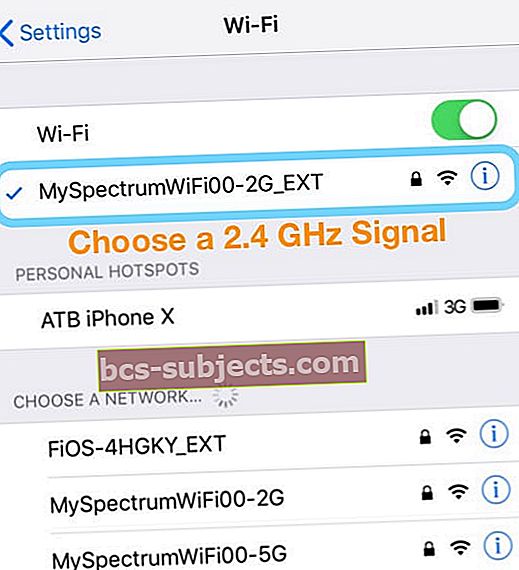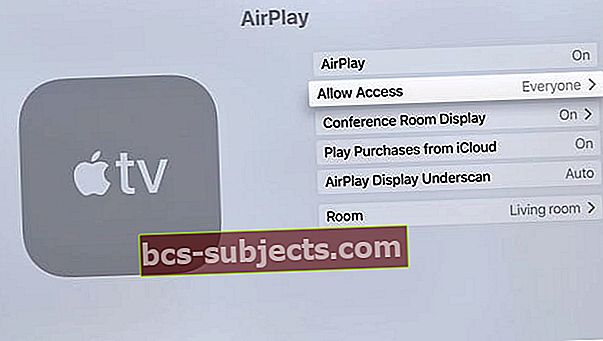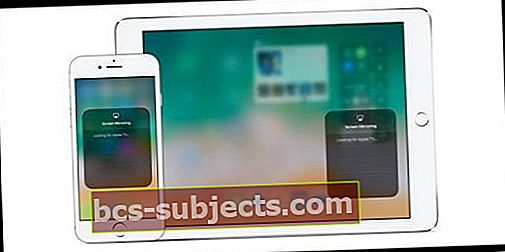Interesanti, kāpēc mans AirPlay neparādās? Daži lasītāji ziņo par problēmām, kurās trūkst AirPlay ikonas mūzikas un video straumēšanai uz AirPort Express bāzes stacijām un Apple TV. Pēkšņi AirPlay trūkst dažādās iPod touch, iPad vai iPhone lietotnēs.
Atcerieties, ka AirPlay ir pieejams tikai lietotnēs, kas to atbalsta. Tātad, kad jūsu lietotne ir atvērta, velciet uz augšu vadības centru un pārbaudiet, vai nav AirPlay. Šajās lietotnēs AirPlay ikona tiek parādīta, kad tā ir pieejama.
Pirms mēģināt kādu no tālāk norādītajiem problēmu novēršanas padomiem, mēģiniet restartēt vai piespiedu restartēšanu. Bieži vien ar to pietiek, lai lietas atkal darbotos. Varat arī mēģināt pārstartēt maršrutētāju. Daudziem lasītājiem viņu ikona AirPlay parādījās uzreiz pēc maršrutētāja pārstartēšanas!
Izmēģiniet restartēšanu vai piespiedu restartēšanu!
 Kā restartēt vecāka modeļa iPhone
Kā restartēt vecāka modeļa iPhone Kā restartēt iPhone 8 un vecākus modeļus
- Nospiediet un turiet miega / modināšanas pogu, līdz parādās sarkanais slīdnis
- Velciet slīdni, lai pilnībā izslēgtu ierīci
- Pēc ierīces izslēgšanas vēlreiz nospiediet un turiet pogu Miega / modināšana, līdz redzat Apple logotipu
Restartējiet savu iPhone X un jaunāku versiju, kā arī iPad bez mājas pogām
- Nospiediet un turiet sānu pogu un jebkuru skaļuma pogu, līdz parādās slīdnis
- Velciet slīdni, lai pilnībā izslēgtu savu iPhone
- Kad jūsu iPhone ir izslēgts, vēlreiz nospiediet un turiet sānu pogu, līdz redzat Apple logotipu
Alternatīvs veids, kā restartēt iOS 11 vai jaunākā versijā
- Izslēdziet ierīci, dodoties uz Iestatījumi> Vispārīgi> Izslēgt

Restartējiet Apple TV
- Restartējiet Apple TV, dodoties uz Iestatījumi> Vispārīgi> Restartēt
Kā restartēt maršrutētāju un modemu
- Atiestatiet maršrutētāju, atvienojot no kontaktligzdas, pagaidot vismaz 20 sekundes un pēc tam pievienojot to atpakaļ. Pārbaudiet, vai Airplay ikona atgriežas
Kā piespiest restartēt iPhone, iPad un citas iDevices
- Ieslēgts. iPhone 8+ un iPad bez mājas pogas: nospiediet un ātri atlaidiet skaļuma palielināšanas pogu. Nospiediet un ātri atlaidiet skaļuma samazināšanas pogu. Pēc tam nospiediet un turiet pogu Sānu, līdz redzat Apple logotipu

- IPhone 7 vai iPhone 7 Plus un 7. paaudzes iPod touch: Nospiediet un turiet gan miega / modināšanas, gan skaļuma samazināšanas pogas vismaz desmit sekundes, līdz redzat Apple logotipu

- IPhone 6s un vecākos, iPad ar mājas pogām vai iPod touch 6. paaudzi un jaunākām versijām: Nospiediet un turiet miega / modināšanas un mājas pogas vismaz desmit sekundes, līdz redzat Apple logotipu
 Kā piespiest restartēt vecāku modeļu iPhone tālruņus
Kā piespiest restartēt vecāku modeļu iPhone tālruņus
Pārbaudiet, vai ir pieejams AirPlay atbalsts
Ne visas lietotnes atbalsta AirPlay. Kad lietotne to atbalsta, tiek parādīta AirPlay ikona. Tāpēc AirPlay ikona dažreiz ir redzama, bet dažreiz tā nav.
Kad jūsu lietotne ir atvērta, velciet uz Vadības centrs un pieskarieties vienumam Mūzika (vai vecākai iOS operētājsistēmai - AirPlay flīze), lai pārbaudītu, vai ir saderīga AirPlay. 
AirPlay saturu var pārsūtīt tikai uz Apple TV vai ar AirPlay iespējotu skaļruni vai uztvērēju. Jūs nevarat AirPlay saturu no savas iOS ierīces uz citu iOS ierīci vai Mac.
Ieslēdziet Bluetooth
- Iet uz Iestatījumi> Bluetooth un ieslēdziet to
- Ja tas jau ir ieslēgts, izslēdziet to, pagaidiet 20 sekundes un atkal ieslēdziet
Pārbaudiet savus WiFi savienojumus
- Iet uz Iestatījumi> Wi-Fi
- Pārslēdziet WiFi

- Pagaidiet 20-30 sekundes
- Atkal ieslēdziet WiFi
- Tagad pārbaudiet, vai abas ierīces ir vienā tīklā (Apple TV, dodieties uz Iestatījumi> Vispārīgi> Tīkls)
- Ja jūsu iDevice ir vienā WiFi tīklā, bet AirPlay ierīce citā, AirPlay ikona neparādīsies
Mainīt valodas preferences
- Savā iPad, iPhone vai iPod touch dodieties uz Iestatījumi> Vispārīgi> Valoda un reģions(ja neredzat šo opciju, meklējiet sadaļu International> Language)
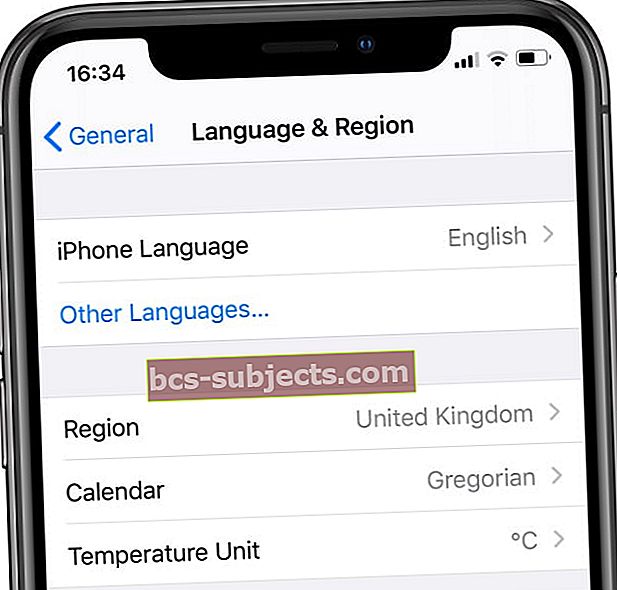 Uz laiku pārejiet uz citu iPhone vai iPad valodu.
Uz laiku pārejiet uz citu iPhone vai iPad valodu. - Mainīt uz citu valodu (piemēram, ja izmantojat angļu valodu, pārejiet uz franču valodu)
- Jūsu iDevice notiek valodas pārslēgšanas / atiestatīšanas process, un jūsu AirPlay ikonai vajadzētu atjaunoties
- Pēc tam pārejiet atpakaļ uz Iestatījumi> Vispārīgi> Valoda un reģions(protams, tulkots jaunajā valodā) un pārslēdzieties atpakaļ uz savu oriģinālvalodu
Mainīt WiFi maršrutētāja GHz iestatījumu
- Pārslēdza savu WiFi no 5 GHz signāla uz 2,4 GHz signālu
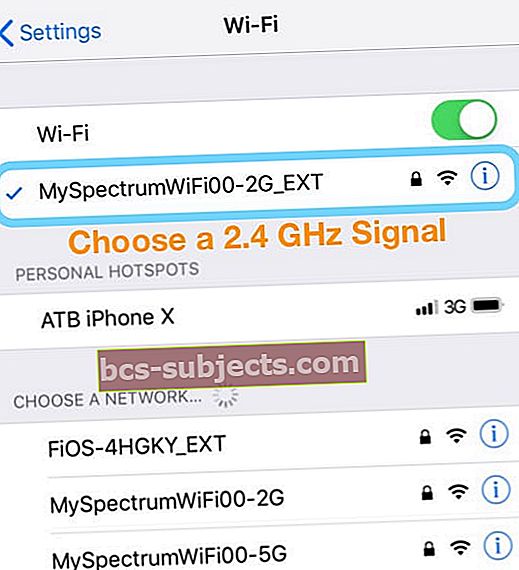
- Pārbaudiet, vai Airplay ikona atgriežas
- Pārslēdzieties atpakaļ uz 5GHz un pārbaudiet, vai tas joprojām ir pieejams
AirPlay un Apple TV
- Ieslēdziet AirPlay savā Apple TV
- Iet uz Iestatījumi> AirPlay un pārliecinieties, vai tā ir ieslēgta
- Iestatiet Atļaut piekļuviVisi. Ikviens var redzēt jūsu Apple TV un AirPlay.
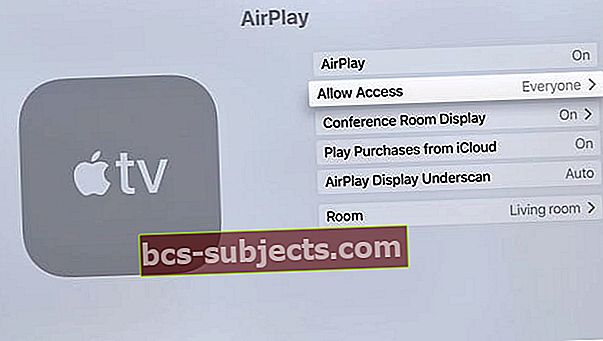
- Ieslēdziet un ieslēdziet Apple TV
- Izmēģiniet Apple TV velosipēdu. Atvienojiet to no strāvas vismaz uz 30 sekundēm, pēc tam atkal pievienojiet
- Ja jūsu Apple TV atbalsta Ethernet savienojumu, pievienojiet Apple TV maršrutētājam ar Ethernet vadu
- AirPlay spoguļošana darbojas tikai ar Apple TV, nevis citām ierīcēm!
Airplay neparādās jūsu vadības centrā?
- Pārliecinieties, vai AirPlay ir ieslēgts visām jūsu ierīcēm
- Apple TV, dodieties uz Iestatījumi> AirPlay
Ja pamanāt, ka AirPlay ir redzams tikai dažas reizes
- Atjauniniet uz jaunāko iOS versiju - pārbaudiet, vai izmantojat jaunāko iOS versiju
- Ieslēgt WiFi - AirPlay darbojas tikai caur WiFi, nevis mobilos un mobilos tīklus, tāpēc izveidojiet savienojumu ar WiFi
- Izmantojiet ar AirPlay saderīgas ierīces - ne visas ierīces ir saderīgas ar AirPlay. Pārliecinieties, vai izveidojat savienojumu ar ierīcēm, kas atbalsta AirPlay
- Izmantojiet SAME WiFi tīklu gan iDevice, gan AirPlay ierīcei - saziņa ar AirPlay ir atkarīga no tā, vai abas ir savienotas ar to pašu WiFi tīklu. Ja jūsu iDevice ir vienā tīklā, bet AirPlay ierīce citā, AirPlay ikona netiks rādīta
- Pārbaudiet, vai Apple TV ir iespējota AirPlay - izveidojot savienojumu ar Apple TV, pārliecinieties, vai Apple TV ir iespējots AirPlay, dodoties uz Iestatījumi> AirPlay un pārliecinieties, vai tas ir ieslēgts
- AirPlay spoguļošana oficiāli darbojas tikai ar Apple TV - ja AirPlay spoguļošana nav pieejama, pat ja AirPlay ir pieejama, iespējams, mēģināt izveidot savienojumu ar neatbalstītu ierīci. Oficiāli vienīgā ierīce, kas atbalsta AirPlay spoguļošanu, ir Apple TV
Apple TV gadījumā, ja jūsu Apple TV ir miega režīmā un izmanto Ethernet, pirms AirPlay satura jums ir jāpamodina Apple TV ar tālvadības pulti vai attālo lietotni.
Trūkst WiFi problēmu un maršrutētāja problēmu saistībā ar AirPlay ikonu
Dažreiz iDevice nesazinās ar AirPlay ierīci, ja jūsu WiFi tīklā ir traucējumi. Tādas lietas kā bērnu monitori, mikroviļņu krāsnis, tiešie satelīta pakalpojumi, bezvadu tālruņi, bezvadu skaļruņi un citas bezvadu ierīces, kas darbojas 2,4 GHz vai 5 GHz joslas platumā, rada traucējumus WiFi. Pat jūsu kaimiņa WiFi ierīce var radīt problēmas!
Samaziniet citu bezvadu ierīču radīto traucējumu ietekmi
- Mainiet kanālus bezvadu tīklā. AirPort bāzes stacijām vai AirPort Time Capsule atiestatiet bāzes staciju, un tā, startējot, mēģinās izmantot 2,4 un 5 GHz kanālus ar vismazākajiem traucējumiem.
- Izveidojiet savienojumu ar 5 GHz bezvadu tīklu (ja iespējams)
- Pārvietojiet datoru un WiFi maršrutētāju (piemēram, AirPort bāzes staciju) tuvāk viens otram
- Samaziniet to aktīvo Bluetooth bezvadu ierīču skaitu, kuras esat pievienojis iDevice vai datoram, vai tuvumā esošajiem
- Izmantojiet macOS bezvadu diagnostiku, lai palīdzētu novērtēt jūsu WiFi vidi
- Aizveriet visas atvērtās lietotnes un izveidojiet savienojumu ar savu Wi-Fi tīklu
- Turiet nospiestu taustiņu Opcija un WiFi statusa izvēlnes ikonā izvēlieties Atvērt bezvadu diagnostiku
- Kad tiek prasīts, ievadiet administratora vārdu un paroli
- Izpildiet ekrānā redzamos norādījumus
Apple TV trūkst AirPlay ikonas vai ziņojuma “Meklē Apple TV”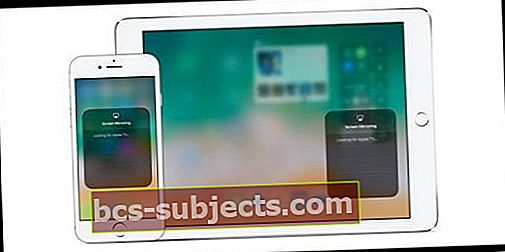
- Restartējiet savu iDevice un Apple TV (vai citu ierīci, kas iespējota ar AirPlay)
- Ja jūsu Apple TV izmanto Ethernet, pārbaudiet, vai kabelis ir pievienots maršrutētājam, kuru izmantojat WiFi
- Savā iDevice dodieties uz Iestatījumi> WiFi un pārbaudiet, vai izmantojat to pašu Wi-Fi tīklu, kurā esat Apple TV vai citu ierīci, kurā iespējota AirPlay
- Pēc tam pārbaudiet WiFi tīklu savā Apple TV (vai citā ierīcē, kurā iespējota AirPlay)
- Apple TV (4. paaudze), dodieties uz Iestatījumi> Tīkls un pārbaudiet, vai izmantojat to pašu Wi-Fi tīklu
- Apple TV (2. vai 3. paaudze) dodieties uz Iestatījumi> Vispārīgi> Tīkls
- Apple TV pārliecinieties, vai ir ieslēgts AirPlay Iestatījumi> AirPlay
AirPlay un mūzika vai iTunes
Kad ir pieejama ierīce ar AirPlay, AirPlay ikona tiek parādīta zem skaļuma slīdņa Mūzikā vai pa labi datora iTunes. Pieskarieties ikonai AirPlay, lai redzētu pieejamo ierīču sarakstu.
ITunes vai mūzikas lietotnē trūkst AirPlay ikonas
- Dažās AirPlay ierīcēs ir iekļauta ieslēgšanas / izslēgšanas opcija AirPlay. Iestatījumos meklējiet opciju un pārliecinieties, vai funkcija ir ieslēgta. Lai iegūtu papildinformāciju, skatiet ierīces lietotāja rokasgrāmatu
- Pārbaudiet, vai jums ir jaunākā iTunes, macOS un Apple TV programmatūras versija
- Pievienojiet savu iDevice vai datoru un citu ierīci tam pašam WiFi tīklam
- Restartējiet savu iDevice, datoru, AirPlay ierīci un tīkla maršrutētāju
- Datoriem
- Ja izmantojat Ethernet, pievienojiet abas ierīces vienam maršrutētājam vai centrmezglam
- Ja izmantojat gan WiFi, gan Ethernet, pievienojiet AirPlay ierīci tam pašam maršrutētājam, kuru dators izmanto WiFi
- Pārliecinieties, vai jūsu Mac vai personālais dators var sazināties, izmantojot portu 3689, kuru AirPlay izmanto, lai sazinātos ar citām tīkla ierīcēm




 Kā piespiest restartēt vecāku modeļu iPhone tālruņus
Kā piespiest restartēt vecāku modeļu iPhone tālruņus
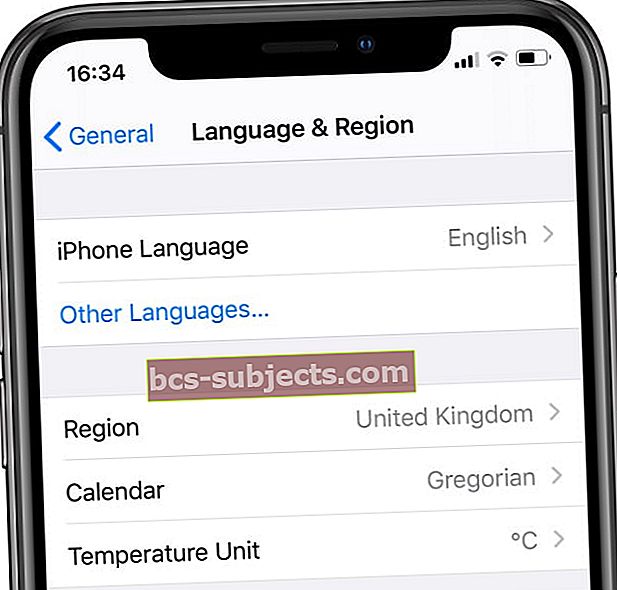 Uz laiku pārejiet uz citu iPhone vai iPad valodu.
Uz laiku pārejiet uz citu iPhone vai iPad valodu.